Такой режим устанавливается из меню Сервис→Режимы рисования…; она открывает диалоговое окно со вкладкой Объектная привязка (см. рис. 1). Если у вас открыта другая вкладка, то выберите вкладку Объектная привязка.
В этом окне можно указать одну или несколько опций объектной привязки, перечисленных выше, и выйти из окна с помощью клавиши ОК.
После этого при рисовании или редактировании на все запросы, требующие указания точек, вы можете указывать объекты, а нужные характерные точки на объекте Автокад вычислит автоматически и отобразит формой прицела курсора.
Постоянный режим объектной привязки действует многократно, пока происходит редактирование чертежа, и до тех пор, пока в окне Объектная привязка установлен хотя бы один параметр.
Например:
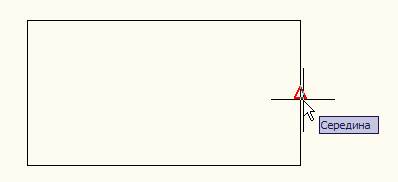
Прицел курсора отображает середину стороны прямоугольника.
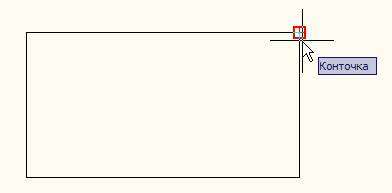
Прицел курсора отображает конечную точку стороны прямоугольника.
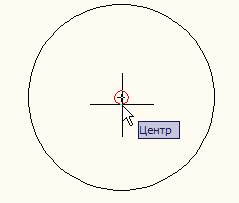
Прицел курсора отображает центр окружности.
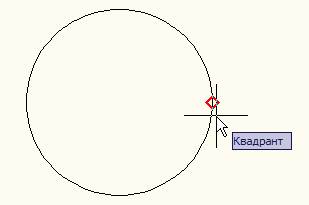
Прицел курсора отображает правую точку квадранта окружности.
Обратите внимание на то, что форма прицела курсора всегда разная в зависимости от точки привязки (см. табл. 1)